
优速办公软件
扫码关注优速办公公众号进行登录
{{loginExpire}}秒后二维码将过期
二维码已过期,点击刷新获取新二维码

优速办公软件
扫码关注优速办公公众号进行登录
{{loginExpire}}秒后二维码将过期
二维码已过期,点击刷新获取新二维码
怎么将cad文件转为pdf?简单实用的五种cad转pdf方法!
发布日期:2025-06-03 19:39
怎么将cad文件转为pdf?CAD文件,作为工程设计领域的标准格式,赋予了我们无限的创新空间,让我们能够尽情探索并实现各类复杂设计,然而,就像任何先进技术都有其局限性一样,CAD文件也不例外,下面,我将列举几个CAD文件在使用中遇到的典型挑战,首要问题是CAD文件的体积偏大,由于其高度的可编辑性,CAD文件往往包含了丰富的设计细节和图层信息,这些元素虽然提升了设计的灵活性和精确度,但也直接导致了文件占用空间的增大,其次,CAD文件的分享并不如我们期望的那样便捷,由于很多软件和平台对CAD格式的支持有限,使得在团队协作或与客户沟通时,文件传输变得尤为棘手。
针对CAD文件的这些局限,我们可以考虑将其转换为PDF格式,以获得更为灵活的分享和使用体验,PDF格式的文件不仅小巧轻便,而且在各类设备和软件上都能实现无缝阅读,极大地简化了设计文件的分享流程,同时,PDF还具备出色的可移植性和兼容性,确保了设计文件在不同环境下的准确传达,更重要的是,PDF能够完美保留设计文件的原始布局和细节,让接收者能够清晰地理解和评估设计内容。在这篇文章中小编为大家带来了五种简单实用的cad转pdf方法,大家都来试试吧!

方法一:使用“优速CAD转换器”将cad文件转为pdf
下载地址:https://download.yososoft.com/YSCad/YSCad_TTY.exe
步骤1:首先请下载并安装“优速CAD转换器”软件到自己的电脑上,安装完成后将软件打开,然后在软件界面左侧选择【CAD转PDF】下的任意一个转换选项,小编使用的是DWG文件进行演示,所以选择【dwg转PDF】选项。
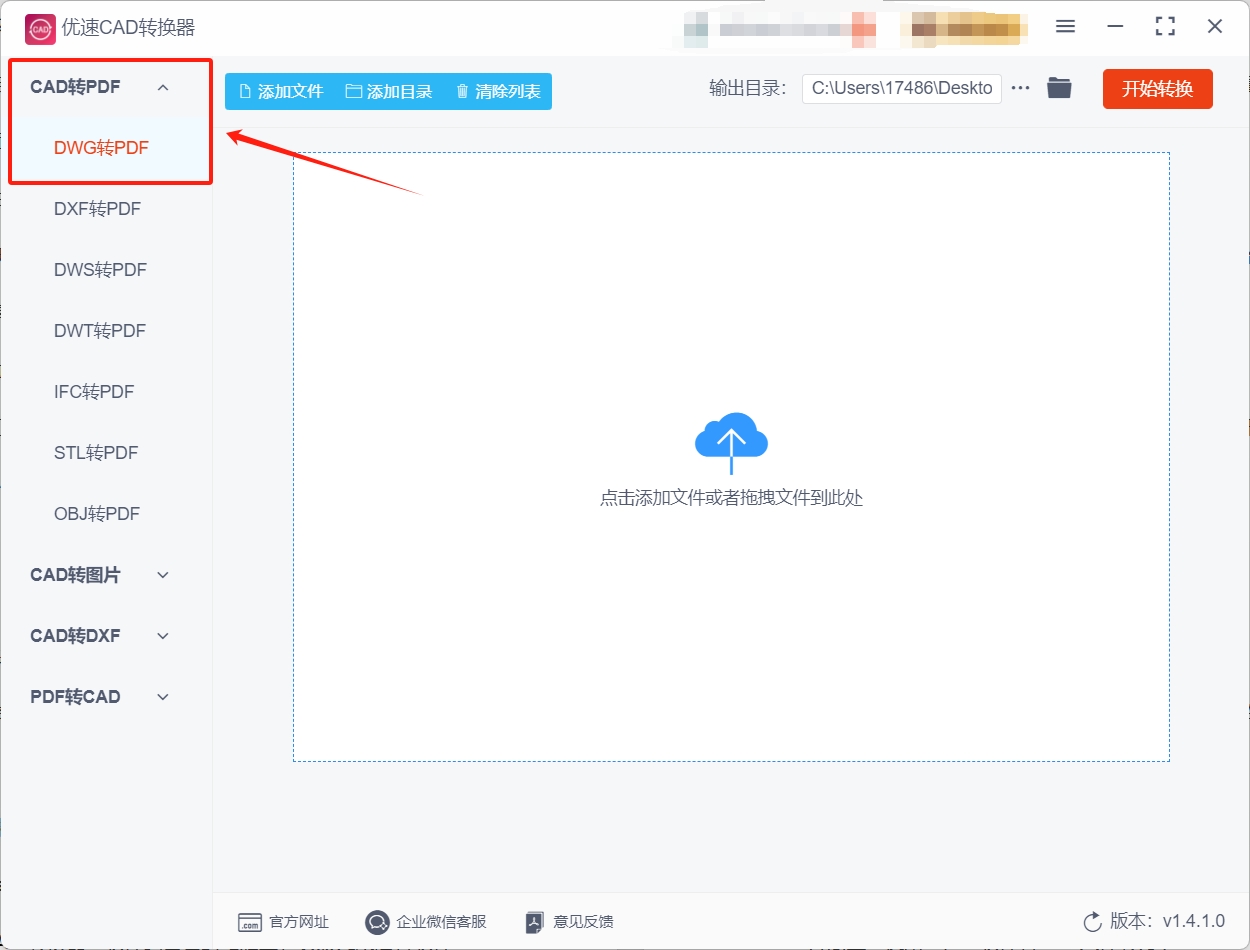
步骤2:选择好合适的转换选项后,点击软件上方的【添加文件】按钮,这样就可以选择并导入想转换的CAD文件到软件中。
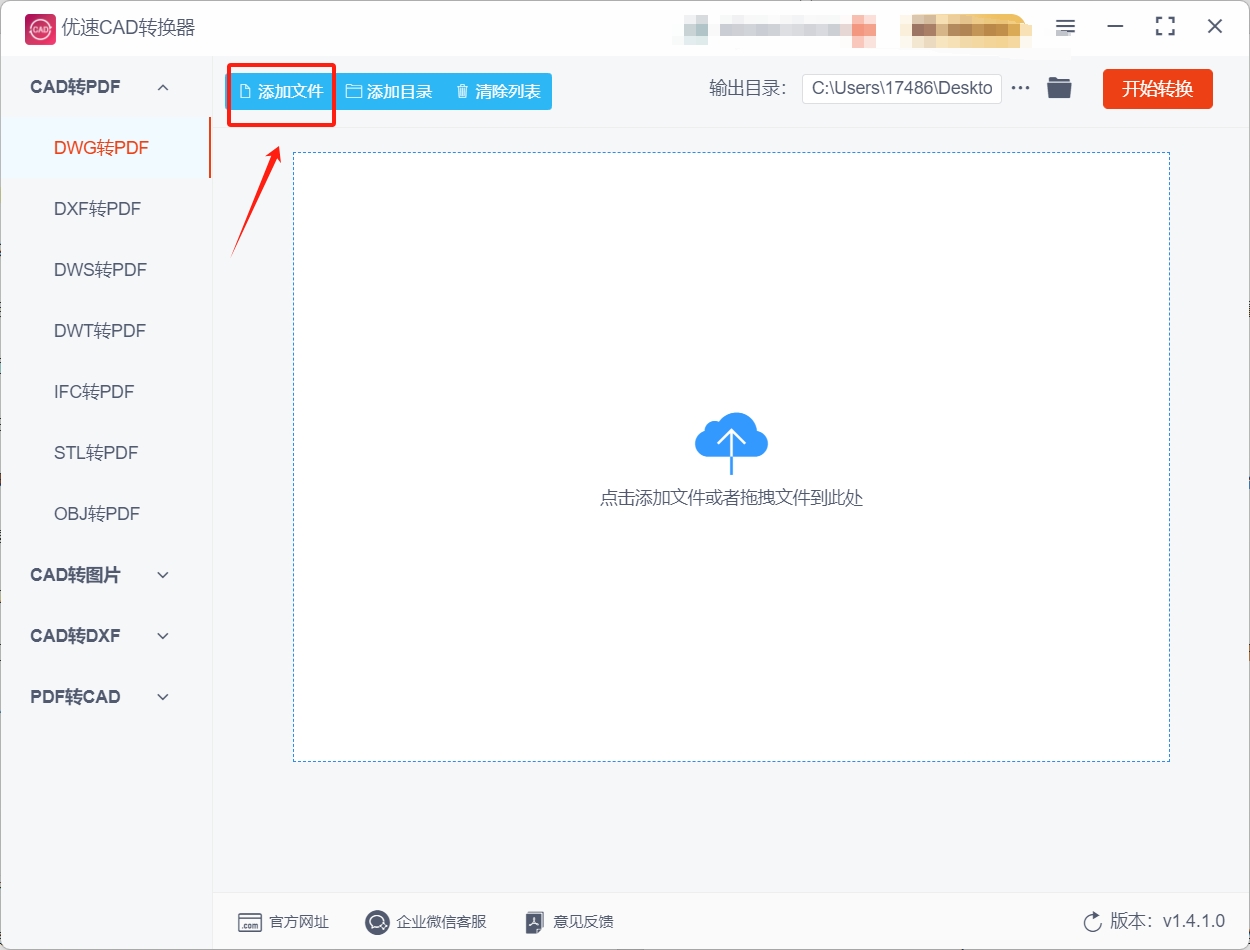
步骤3:CAD文件导入完成后,下面会出现一排设置,这里我们可以调节PDF的【输出颜色】、【背景颜色】和【输出大小】。
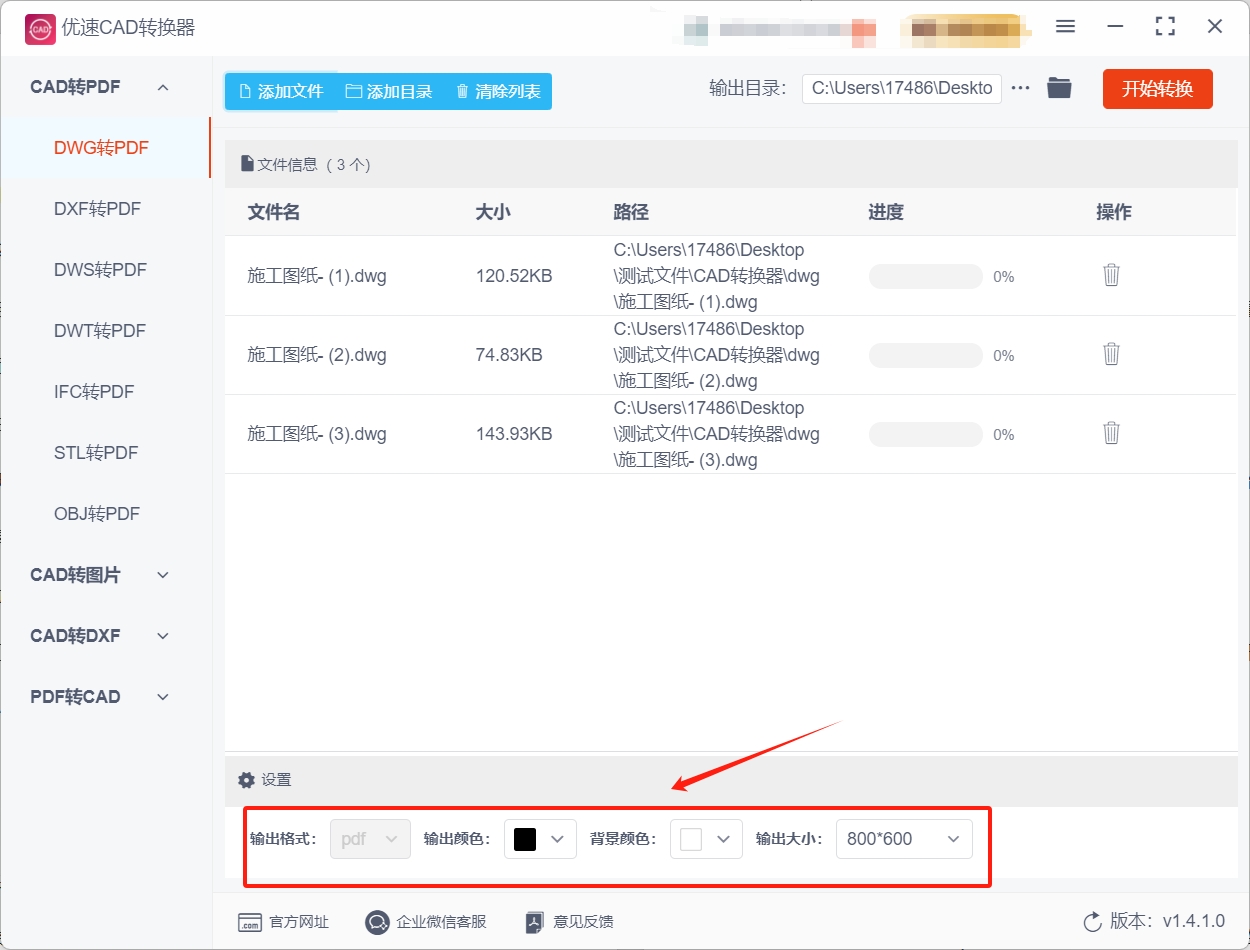
步骤4:设置调整完成后,点击软件右上角的【开始转换】按钮,这样软件就会启动CAD转PDF程序。
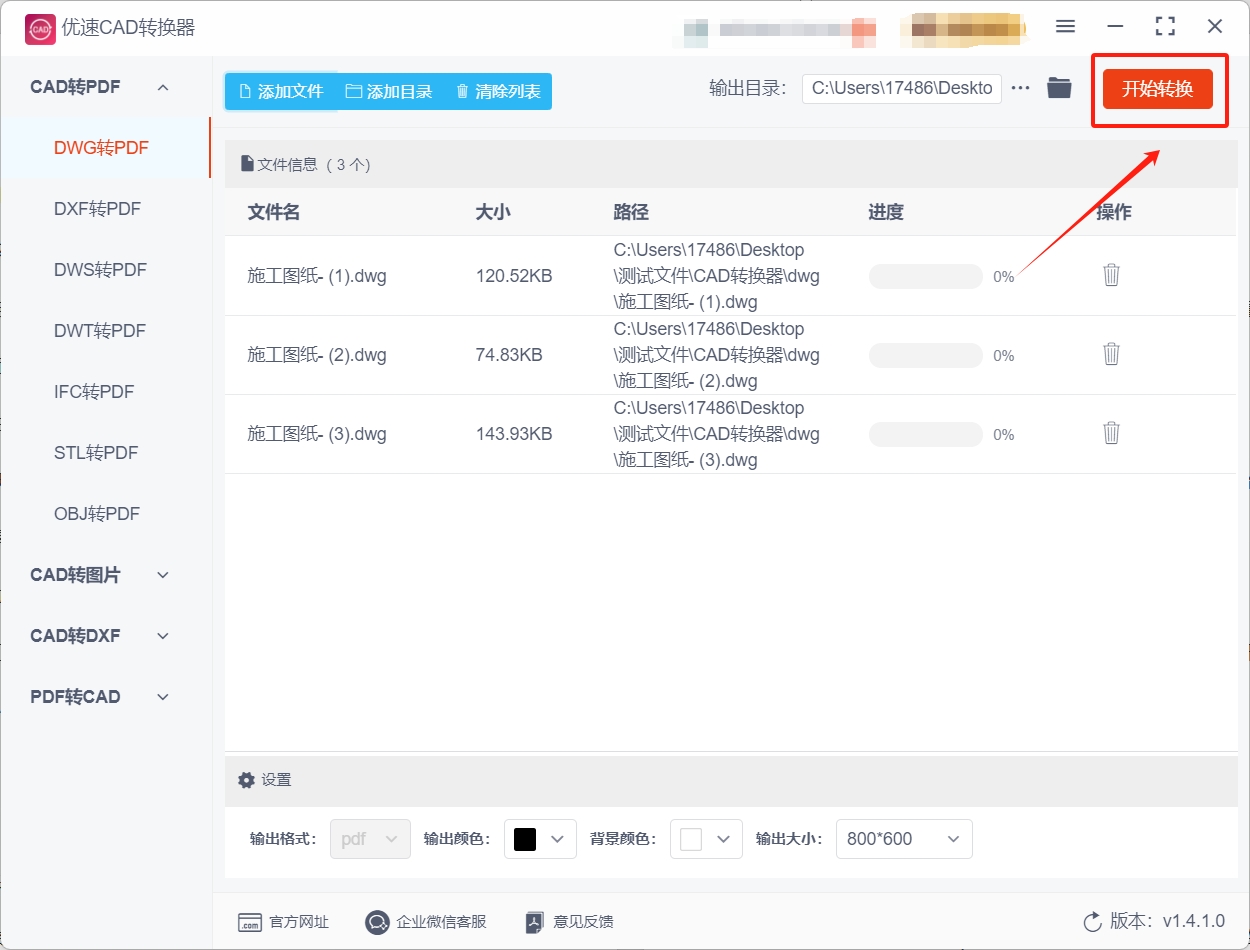
步骤5:软件完成转换后,会直接将其输出目录打开,在打开的目录中可以看到,所有的CAD文件都被转换成PDF文件了。
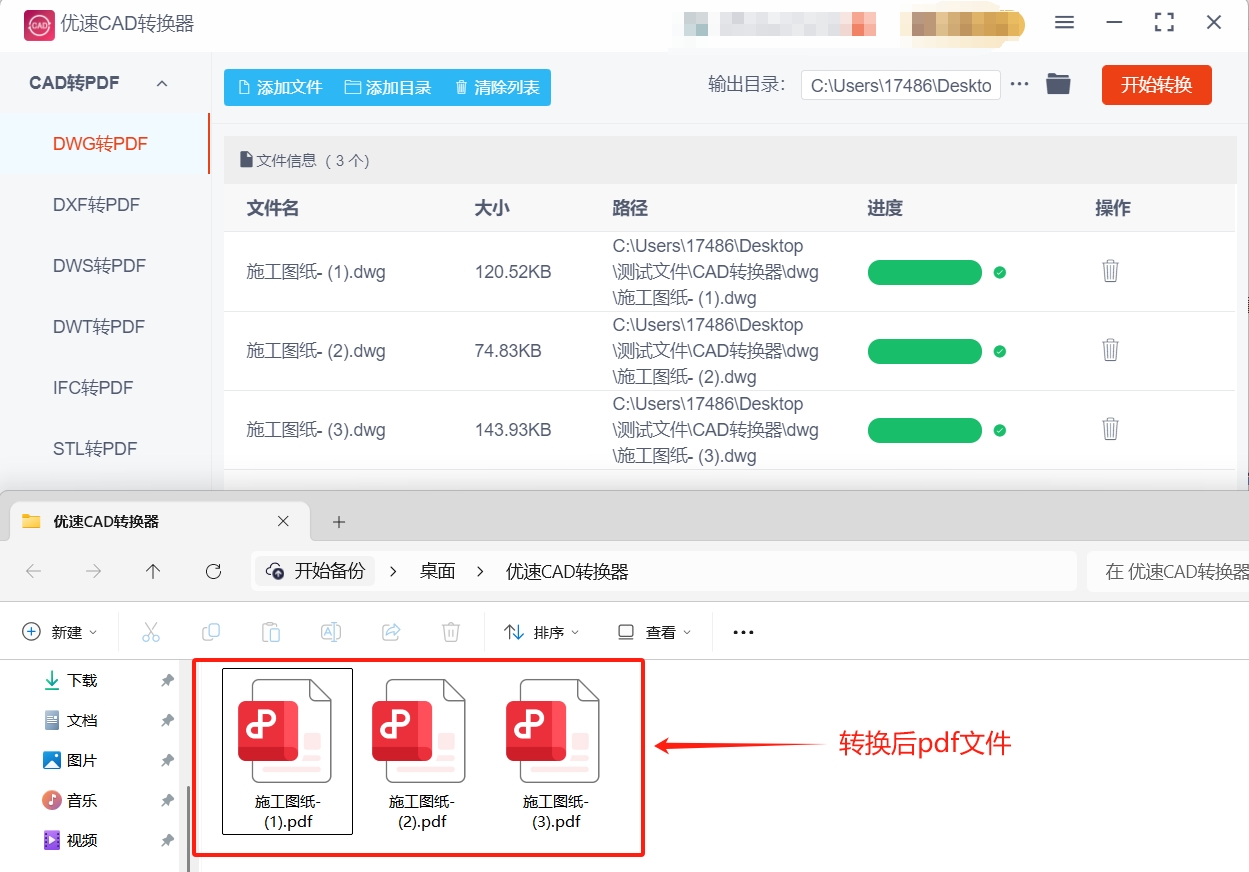
方法二:使用福影cad转换器将cad文件转为pdf
步骤1:福影cad转换器是电脑上的一款cad处理软件,所以要使用这个方法需要先将软件下载下来,软件下载完成后请点击主界面的cad转pdf功能。
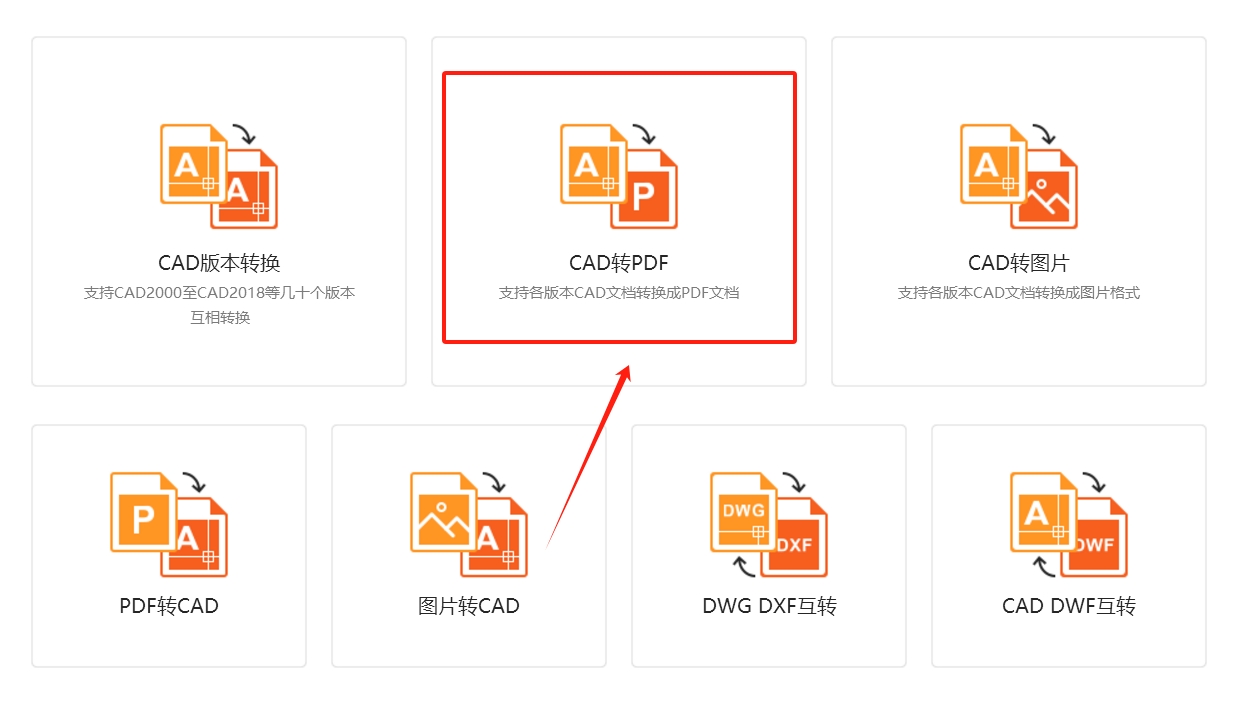
步骤2:点击功能来到新的界面后,请点击操作界面空白处来打开文件选择菜单并选择想转换的cad文件来完成文件导入。
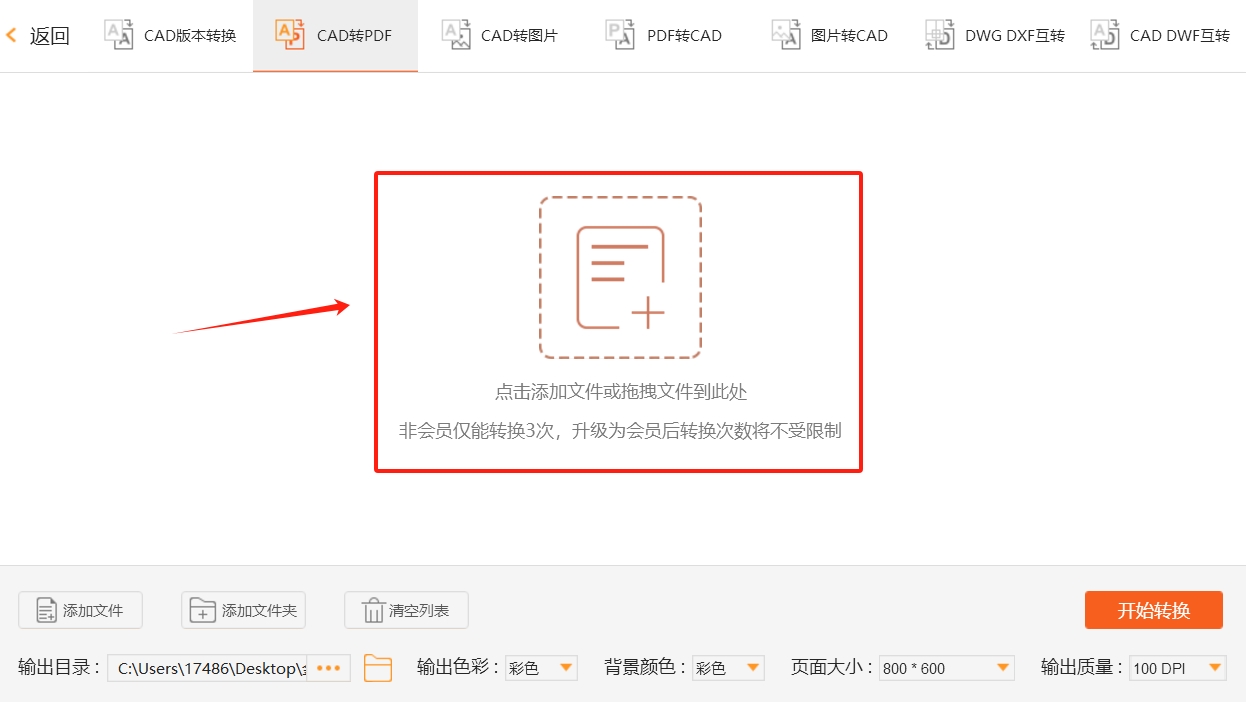
步骤3:cad文件导入完成后,请在下方设置输出色彩,背景颜色等设置,修改完成后点击开始转换按钮就可以启动cad转pdf程序。
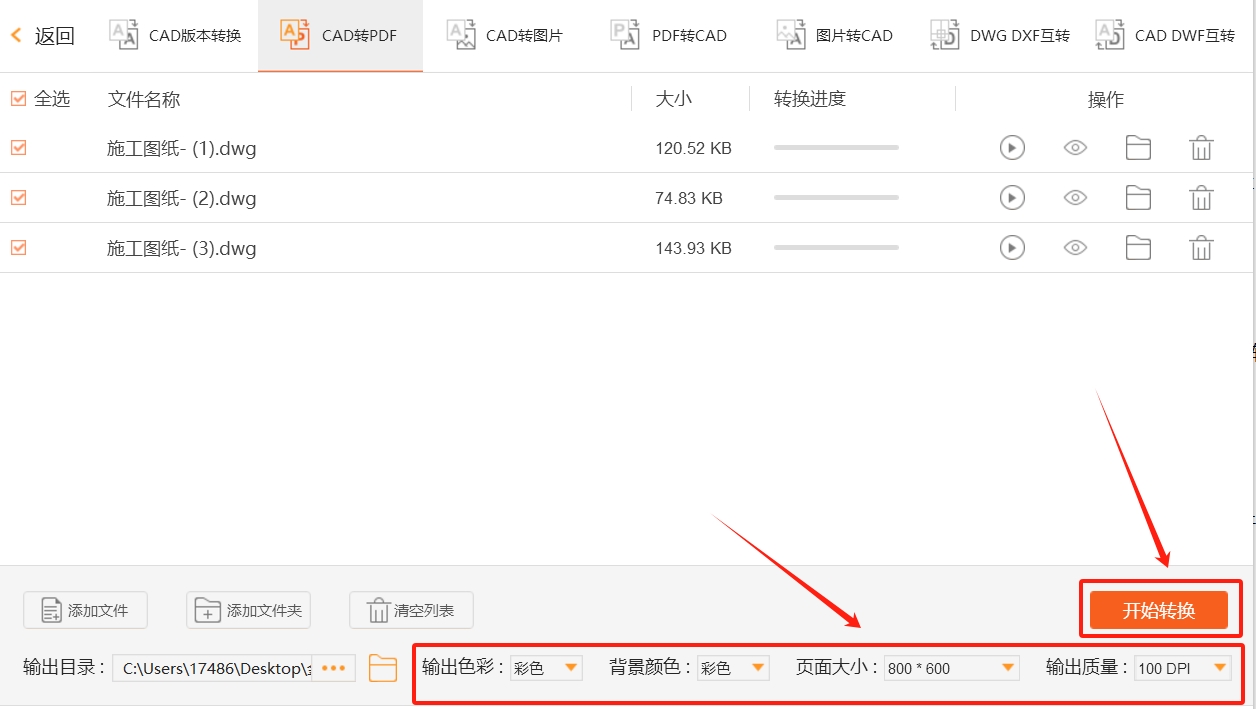
步骤4:软件完成转换后会直接将其输出文件夹打开,打开后就可以转换好的pdf文件。
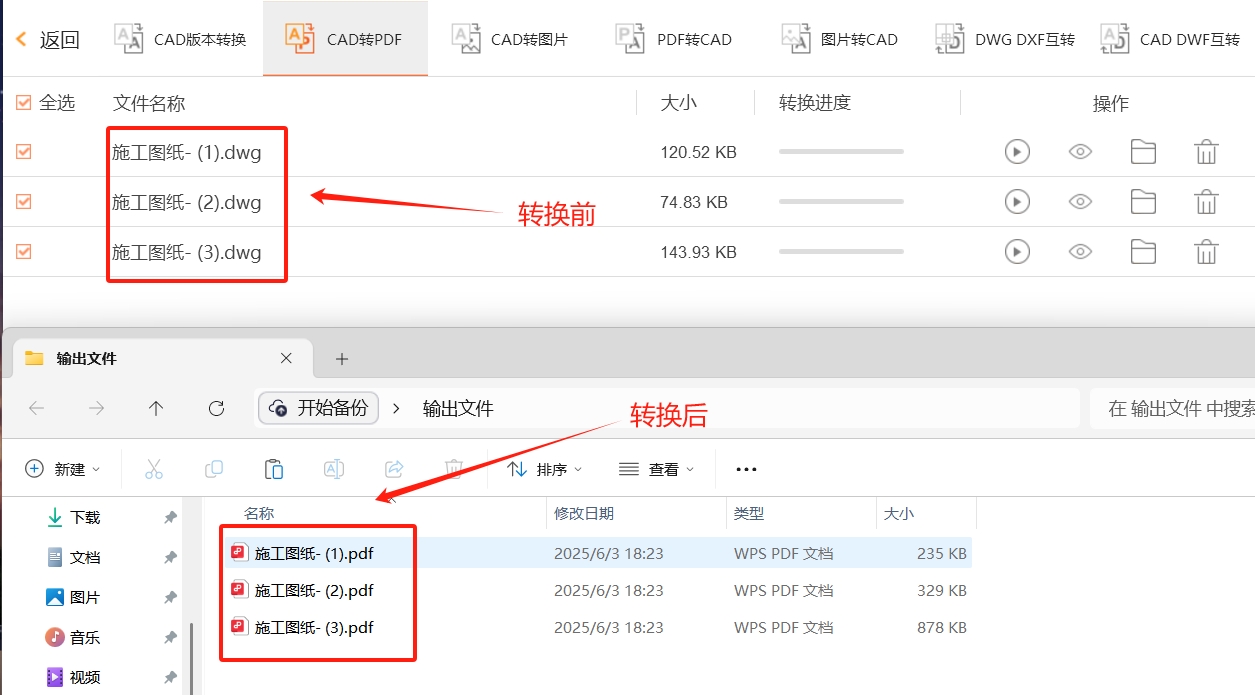
方法三:使用Tvnpe在线cad转换工具将cad文件转为pdf
步骤1:访问Tvnpe官网
打开浏览器,访问Tvnpe的官方网站。
步骤2:选择转换功能
在网站主页上,找到并点击“CAD转PDF”功能。这将打开一个新的页面,专门用于处理CAD文件到PDF的转换。
步骤3:上传CAD文件
在CAD转PDF页面上,点击“选择文件”或类似的按钮,从计算机中选择要转换的CAD文件并上传。确保上传的文件是有效的CAD格式,如DWG或DXF。
步骤4:设置输出参数(可选)
根据需要,可以设置一些输出参数,如页面大小、输出质量、颜色模式等。不过,Tvnpe通常会有默认设置,如果不确定如何设置,可以直接使用默认值。
步骤5:开始转换
设置完成后,点击页面上的“转换”或类似的按钮,开始将CAD文件转换为PDF格式。转换过程可能需要一些时间,具体时间取决于文件的大小和网站的服务器性能。
步骤6:下载转换后的PDF文件
转换完成后,Tvnpe网站通常会提供一个下载链接或按钮。点击该链接或按钮,下载转换后的PDF文件到计算机上。
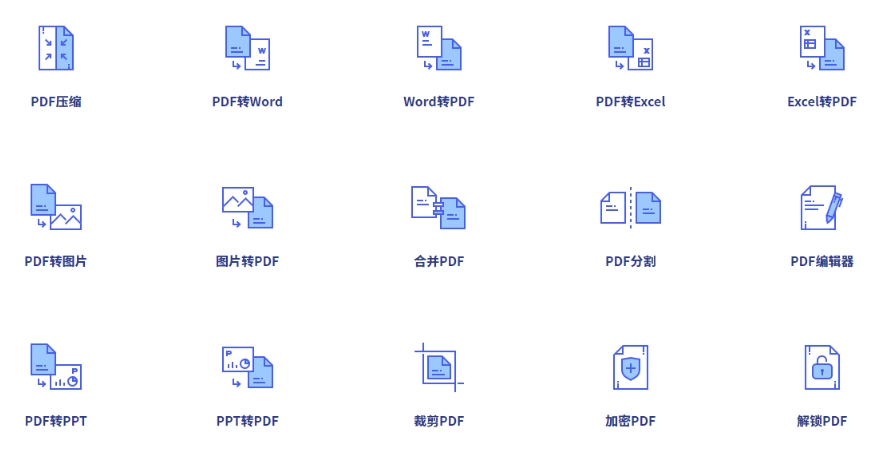
方法四:使用Nuias软件将cad文件转为pdf
步骤1:打开Nuias软件
启动Nuias软件,进入主界面。
确保已安装最新版本或兼容版本,以避免功能缺失或兼容性问题。
步骤2:加载CAD文件
方法一:打开工程图文件点击菜单栏中的“文件” > “打开”。
在弹出的文件浏览器中,选择需要转换的CAD工程图文件(如.slddrw格式),点击“打开”。
方法二:从三维模型生成工程图如果只有三维模型(如.sldprt或.sldasm),需先生成工程图:点击“文件” > “从零件/装配体制作工程图”。
选择合适的工程图模板,插入视图(如主视图、俯视图等)。
保存工程图文件(.slddrw)。
步骤3:准备导出设置
检查工程图确保工程图中的视图、尺寸、注释等元素完整且布局合理。
调整比例、视图位置或线型,以满足PDF输出要求。
设置图层和颜色如果需要,可在Nuias中设置图层或颜色,以便在PDF中区分不同元素。
步骤4:导出为PDF
方法一:使用“文件” > “另存为”点击菜单栏中的“文件” > “另存为”。
在弹出的“另存为”对话框中,选择保存路径。
在“保存类型”下拉菜单中,选择“PDF (*.pdf)”。
点击“选项”按钮,配置PDF导出参数:页面范围:选择“全部”或指定页码。
图像质量:调整DPI(如300 DPI以保证清晰度)。
颜色/灰度:根据需求选择。
包括属性:勾选后,PDF中会包含Nuias文件属性。
点击“确定”返回“另存为”对话框,点击“保存”完成导出。
方法二:使用“打印”功能点击菜单栏中的“文件” > “打印”。
在“打印”对话框中,选择打印机为“Adobe PDF”或其他虚拟PDF打印机(如Microsoft Print to PDF)。
配置打印参数(如页面范围、比例、方向等)。
点击“打印”,选择保存路径并命名PDF文件,点击“保存”。
步骤5:验证PDF文件
打开生成的PDF文件,检查以下内容:视图是否完整,尺寸和注释是否清晰。
文字是否可编辑(取决于导出设置,部分PDF可能为图片格式)。
页面布局是否符合要求。

方法五:使用Hjars软件将cad文件转为pdf
步骤 1:打开Hjars软件
启动Hjars程序(如Hjars 2024或更高版本)。
确保已安装PDF打印驱动(通常Hjars自带,无需额外安装)。
步骤 2:打开或绘制CAD文件
点击顶部菜单栏的 “文件” → “打开”,选择需要转换的DWG/DXF文件。
若需绘制新图纸,使用绘图工具(如直线、圆、多段线等)创建图形,完成后保存文件。
步骤 3:进入打印界面
点击顶部菜单栏的 “文件” → “打印”(或使用快捷键 Ctrl+P)。
在弹出的“打印-模型”对话框中,确认当前处于“模型空间”或切换到“布局空间”(根据需求选择)。
步骤 4:设置打印机和输出选项
选择打印机:在“打印机/绘图仪”下拉菜单中,选择 “DWG To PDF.pc3”(Hjars默认的PDF虚拟打印机)。
设置图纸尺寸:在“图纸尺寸”下拉菜单中选择与CAD图纸匹配的尺寸(如A4、A3或自定义尺寸)。
调整打印范围:“打印范围”:选择“窗口”后,在绘图区拖动框选需要导出的区域;或选择“显示”导出当前视图。
设置打印样式:在“打印样式表”下拉菜单中选择样式(如“monochrome.ctb”为黑白,或自定义样式调整线宽、颜色等)。
步骤 5:配置PDF输出参数
勾选“打印到文件”(部分版本需在“打印机/绘图仪”配置中设置):点击“特性”按钮,在弹出的对话框中确认输出为PDF格式。
设置PDF选项(可选):在“打印-模型”对话框中,点击“更多选项”或“PDF选项”,可调整:矢量质量:选择“高”以保留清晰线条。
字体处理:勾选“将文字转为几何图形”避免字体缺失。
图层和超链接:根据需求选择是否保留。
步骤 6:保存PDF文件
在“打印-模型”对话框中,点击 “确定”。
在弹出的“浏览打印文件”对话框中:选择保存路径(如桌面或指定文件夹)。
输入文件名(如“图纸.pdf”)。
点击 “保存”,Hjars将生成PDF文件。
步骤 7:验证PDF文件
使用PDF阅读器(如Adobe Acrobat、Edge浏览器等)打开生成的PDF文件。
检查内容是否完整、清晰,确认布局、比例和细节是否符合预期。
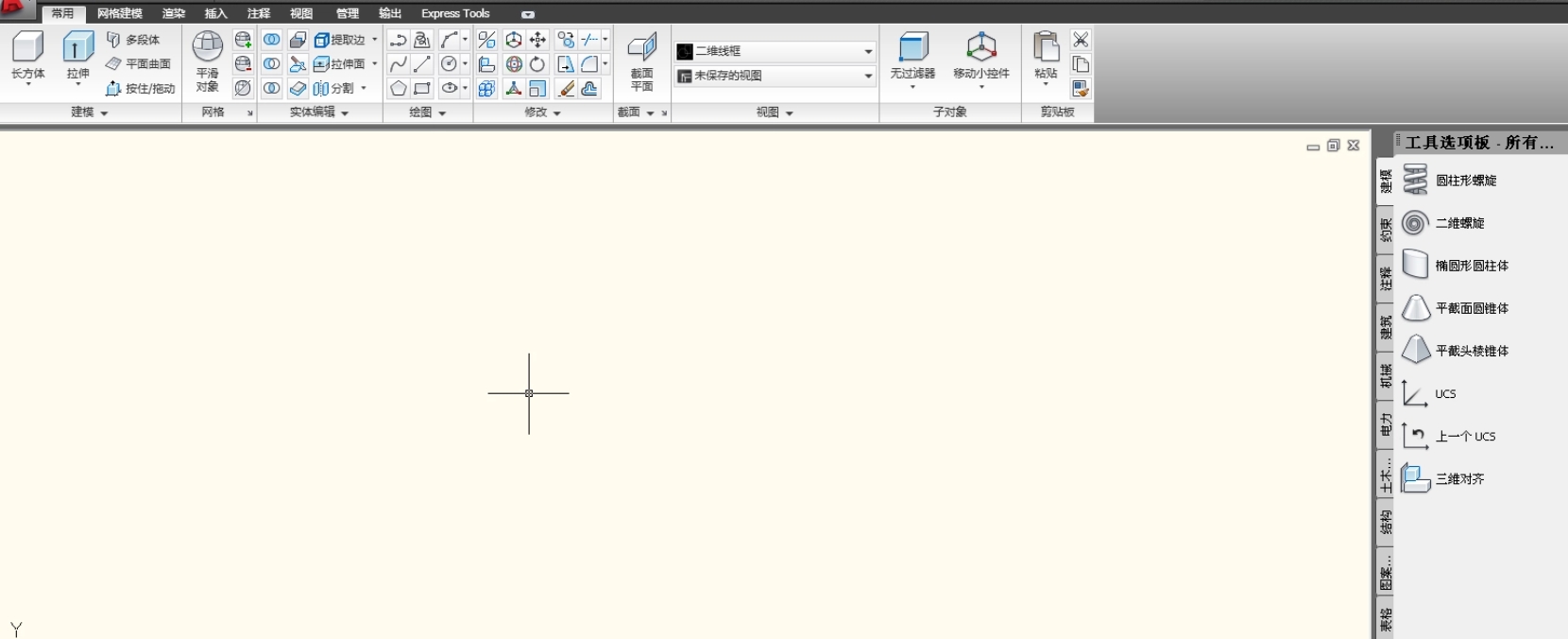
当我们考虑将CAD文件转换为PDF格式时,我们必须不仅仅关注PDF的优点,还需要了解它的一些缺点,尽管PDF在文件分享和兼容性方面具有明显的优势,但它也存在一些限制和挑战,首先,PDF的可编辑性相对较差,如果需要对文档进行修改或补充,可能需要借助专业且昂贵的PDF编辑软件,其次,PDF格式可能会导致一些特殊符号或字体显示问题,这可能会影响文档的可读性和打印效果,给工作带来一定的困扰,另外,PDF并不支持动态内容,如视频、音频等,这限制了文档的生动性和互动性,最后,PDF文件的大小可能会很大,这会增加文件传输和存储的时间和成本,尤其是在网络传输或云存储中,综上所述,尽管CAD转换为PDF可以带来诸多便利,但我们也必须认识到PDF格式的一些局限性。在实际应用中,需要权衡利弊,选择最适合自己需求的文件格式和工具。到这里今天这篇“怎么将cad文件转为pdf?”就结束了,感谢大家的阅读!